Premiere Pro là công cụ chỉnh sửa video hàng đầu trên thị trường. Nó được sử dụng không chỉ bởi các chuyên gia mà cả những người nghiệp dư. Tuy nhiên, theo một số người dùng, Dòng thời gian của Premiere Pro không hoạt động hoặc bị treo. Theo các báo cáo, người ta có thể lướt qua dòng thời gian nhưng cảnh quay vẫn đứng yên. Một số người dùng cũng báo cáo rằng nút phát cũng ngừng hoạt động khi điều này xảy ra. Trong bài đăng này, chúng ta sẽ thảo luận về vấn đề này và xem bạn cần làm gì khi Dòng thời gian Premiere Pro không hoạt động.
Dòng thời gian Premiere Pro không hoạt động hoặc bị treo
Nếu Dòng thời gian của Premiere Pro không hoạt động, trước hết, hãy khởi động lại ứng dụng. Bạn cần đóng nó không chỉ bằng cách nhấp vào nút chéo mà bằng cách vào Trình quản lý tác vụ, nhấp chuột phải vào ứng dụng và chọn Kết thúc tác vụ. Sau khi mở ứng dụng, hãy kiểm tra xem sự cố đã được giải quyết chưa. Trong trường hợp Dòng thời gian vẫn không hoạt động, hãy làm theo các giải pháp được đề cập bên dưới để giải quyết vấn đề.
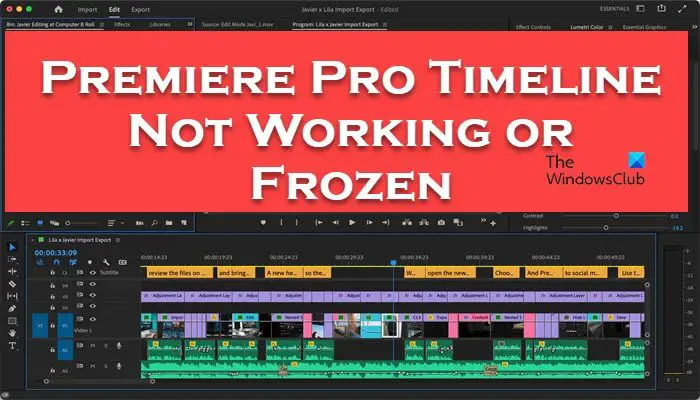 Thử một video khácSửa chữa video bị hỏngBật Khu vực xem trước rồi sử dụng dòng thời gianĐặt lại UIXóa Adobe Premiere Pro Media Cache
Thử một video khácSửa chữa video bị hỏngBật Khu vực xem trước rồi sử dụng dòng thời gianĐặt lại UIXóa Adobe Premiere Pro Media Cache
Hãy để chúng tôi nói về chúng một cách chi tiết.
1] Hãy thử một video khác
Trước khi giải quyết sự thật rằng có gì đó không ổn với Premiere, chúng ta cần kiểm tra xem video có bị hỏng không. Để làm điều tương tự, chúng tôi muốn bạn thử chỉnh sửa một video khác. Vì vậy, hãy nhập một video khác và xem dòng thời gian có hoạt động không. Trong trường hợp, dòng thời gian bắt đầu hoạt động, hãy chuyển sang giải pháp tiếp theo. Tuy nhiên, nếu dòng thời gian vẫn không hoạt động, hãy bỏ qua giải pháp tiếp theo.
2] Sửa chữa video bị lỗi
Nếu sau khi thay đổi video, Dòng thời gian Premiere Pro bắt đầu hoạt động thì video của bạn đang bị lỗi bị hỏng. Nhưng không có gì phải lo lắng khi chúng tôi hỗ trợ bạn. Sử dụng bất kỳ công cụ sửa chữa video nào được đề cập trong danh sách để quét và sửa chữa video của bạn. Sau khi video của bạn được sửa chữa, hãy nhập video đó và bắt đầu làm việc với video đó.
3] Bật Khu vực xem trước rồi sử dụng dòng thời gian
Có một lỗi trong Adobe Premiere Pro, nơi bạn cần để bật Khu vực xem trước để thanh trượt dòng thời gian hoạt động bình thường. Đây là một trục trặc nhỏ và sẽ được khắc phục trong các phiên bản mới hơn, nhưng kể từ bây giờ, hãy làm theo các bước dưới đây để bật Khu vực xem trước.
Khi bạn đang làm việc trên dự án, hãy chuyển đến cửa sổ dự án của bạn và nhấp vào ba đường kẻ ngang. Sau khi menu ngữ cảnh xuất hiện, hãy nhấp vào Khu vực xem trước. Với thao tác này, bạn sẽ có một hình vuông bên trong Khu vực dự án.
Bây giờ, hãy sử dụng thanh trượt dòng thời gian một cách bình thường.
4] Đặt lại giao diện người dùng
Đôi khi, để cá nhân hóa ứng dụng, chúng tôi thực hiện một số điều chỉnh nhất định có thể gây ra một số vấn đề. Trong trường hợp đó, chúng tôi khuyên bạn nên đặt lại giao diện người dùng của ứng dụng. Thực hiện theo các bước được đề cập bên dưới để thực hiện tương tự.
Mở Adobe Premiere Pro. Từ thanh tác vụ ở đầu cửa sổ, nhấp vào Cửa sổ > Không gian làm việc > Đặt lại về Bố cục đã lưu. Làm theo hướng dẫn trên màn hình để đặt lại ứng dụng.
Sau khi hoàn tất, hãy khởi động lại ứng dụng chỉnh sửa video và kiểm tra xem sự cố đã được giải quyết chưa.
5] Xóa Adobe Premiere Pro Media Cache
Nếu không có cách nào khác phù hợp với bạn, biện pháp cuối cùng là xóa bộ nhớ cache của phương tiện được tích lũy theo thời gian. Bộ đệm có thể giúp ứng dụng hoạt động nhanh hơn vì nó lưu trữ thông tin được sử dụng thường xuyên. Trong trường hợp, thông tin này bị hỏng, ứng dụng có thể nổi cơn tam bành. Do đó, hãy để chúng tôi xóa bộ nhớ đệm phương tiện của Premiere Pro bằng các bước sau.
Mở Adobe Premiere Pro. Nhấp vào nút Chỉnh sửa từ đầu cửa sổ, sau đó di chuyển đến Tùy chọn. Chuyển đến Bộ nhớ đệm phương tiện. Bây giờ, hãy nhấp vào trên nút Xóa nằm bên cạnh tùy chọn Xóa tệp bộ đệm phương tiện. Chọn Xóa tất cả các tệp bộ đệm phương tiện và nhấp vào Ok.
Sau khi xóa bộ đệm, hãy kiểm tra xem sự cố đã được giải quyết chưa.
Hy vọng rằng chúng tôi có thể giải quyết vấn đề của bạn.
Đọc: Premiere Pro: Đã xảy ra lỗi khi giải nén Âm thanh hoặc Video
Tại sao dòng thời gian không phát trong Premiere Pro?
Dòng thời gian sẽ không phát trong Premiere Pro nếu trình điều khiển đồ họa của bạn không được cập nhật. Đây là sự cố tương thích, vì vậy, hãy tiếp tục và cập nhật tất cả trình điều khiển đồ họa của bạn. Nếu cách đó không hiệu quả, hãy thử phát một video khác vì có thể video bạn đang phát bị hỏng. Nếu không có mẹo nào tạo ra sự khác biệt, hãy làm theo các giải pháp được đề cập trong bài viết này để giải quyết vấn đề.
Đọc: Sự khác biệt giữa Adobe Premiere Pro và Adobe After Effects
Làm cách nào để dòng thời gian của tôi hiển thị trong Premiere Pro?
Nếu dòng thời gian bị thiếu trong Premiere Pro, thì tùy chọn này không được bật. Vì vậy, ứng dụng đang mở, hãy nhấp vào Windows rồi chọn Dòng thời gian. Nếu Dòng thời gian vẫn không xuất hiện, hãy chuyển đến Dự án mà bạn muốn chỉnh sửa, nhấn đúp vào trình tự và trình tự đó sẽ xuất hiện.
Cũng nên đọc: Premiere Pro gặp sự cố hoặc ngừng hoạt động trên Windows 10/11.